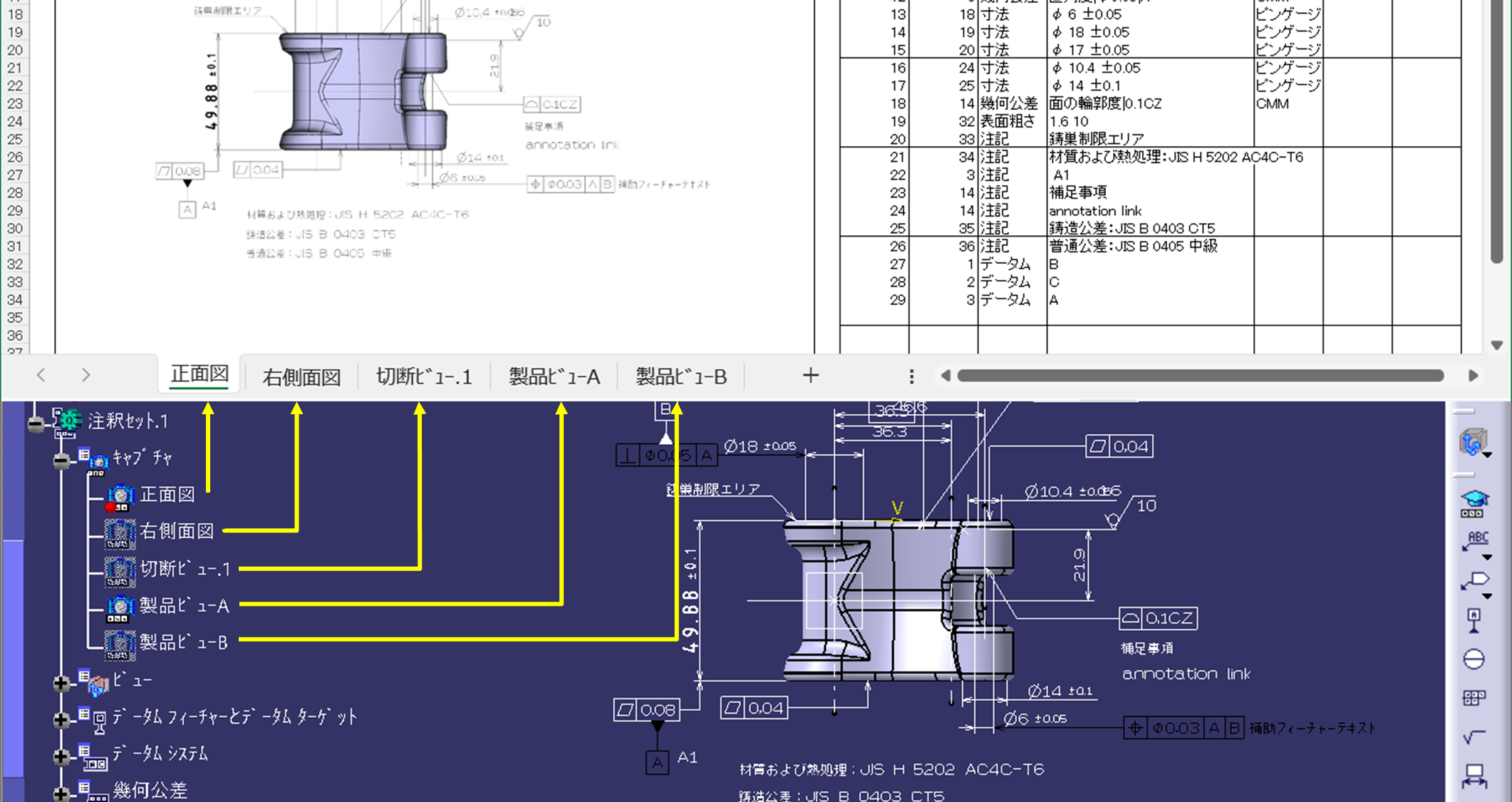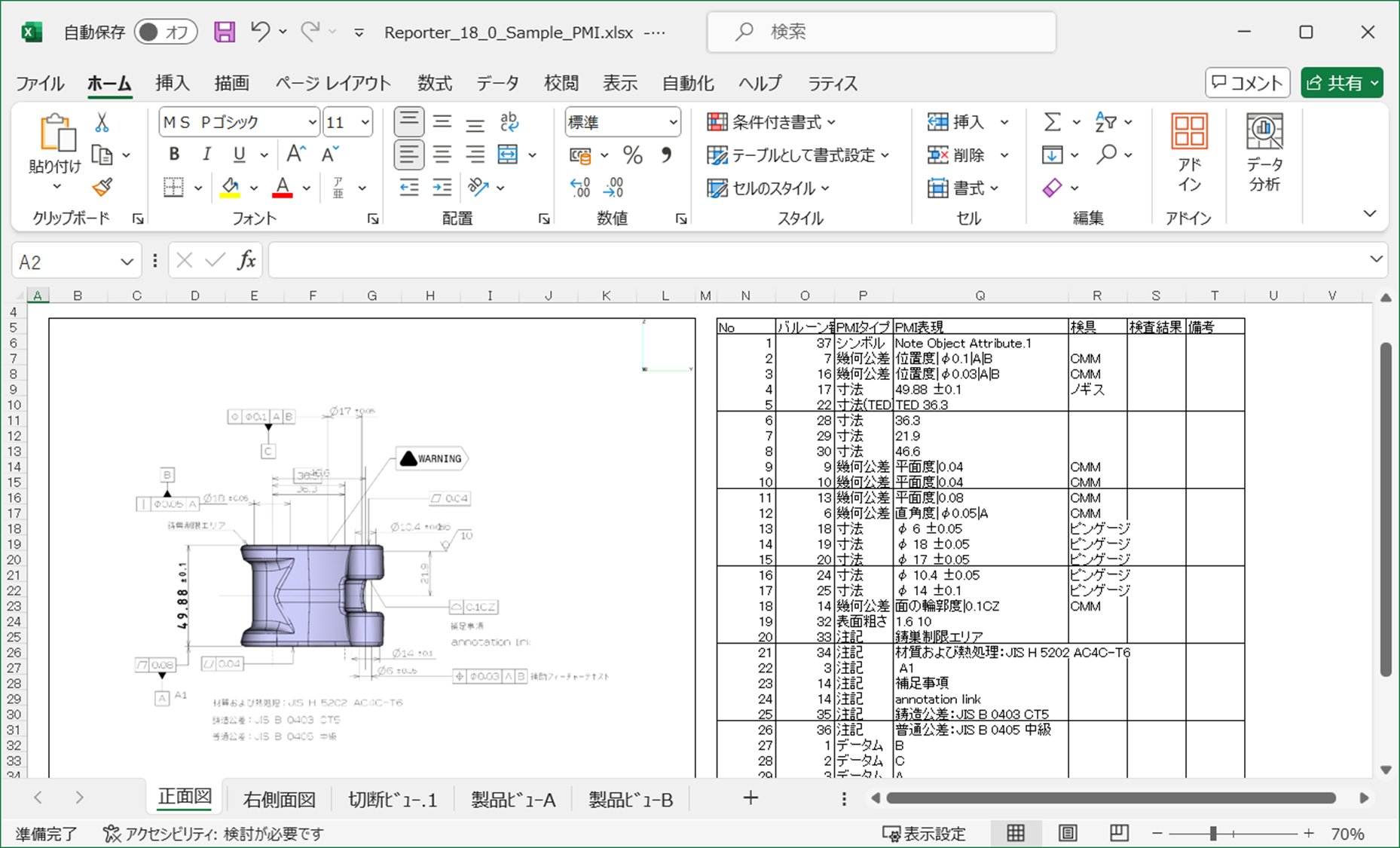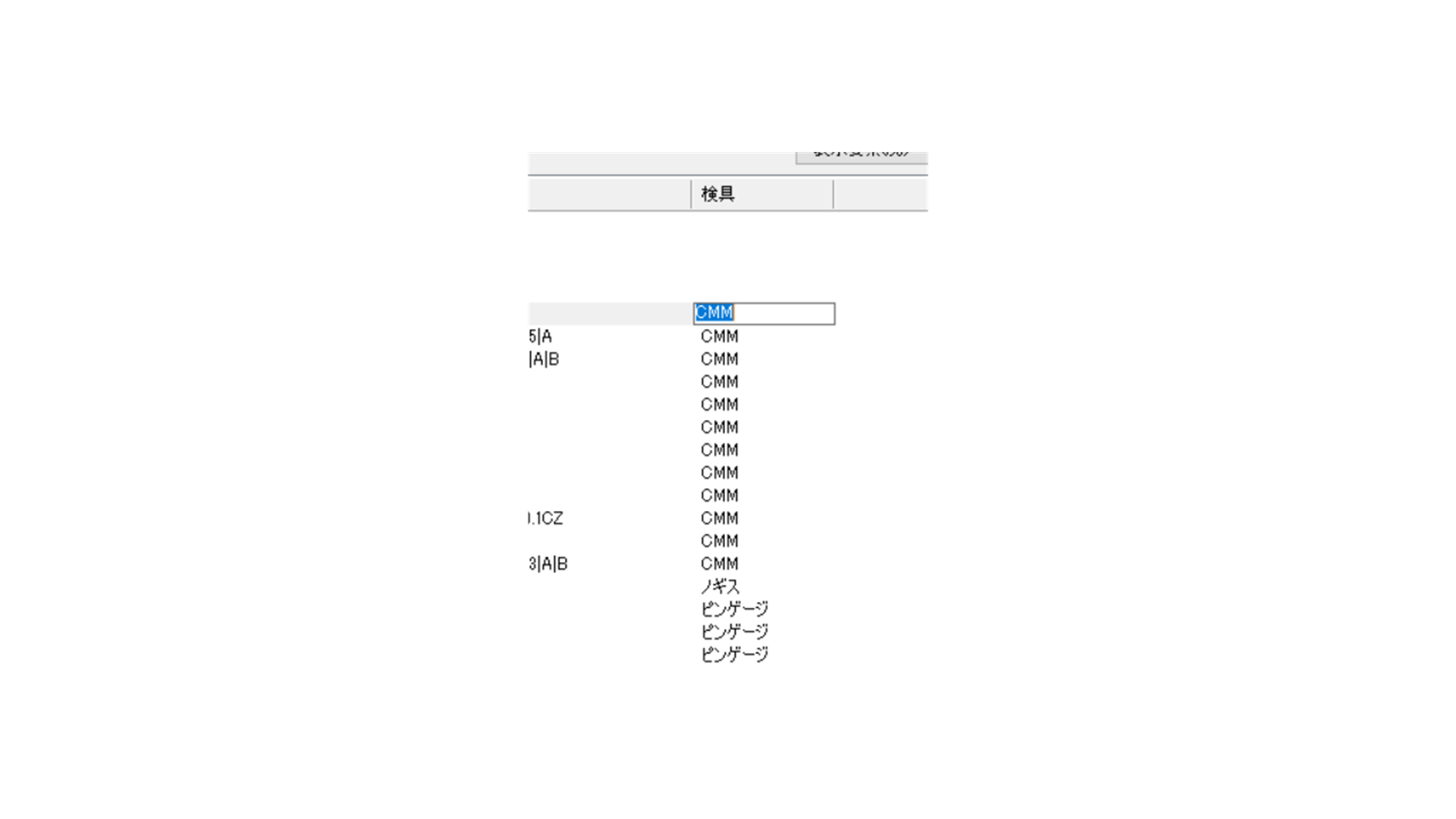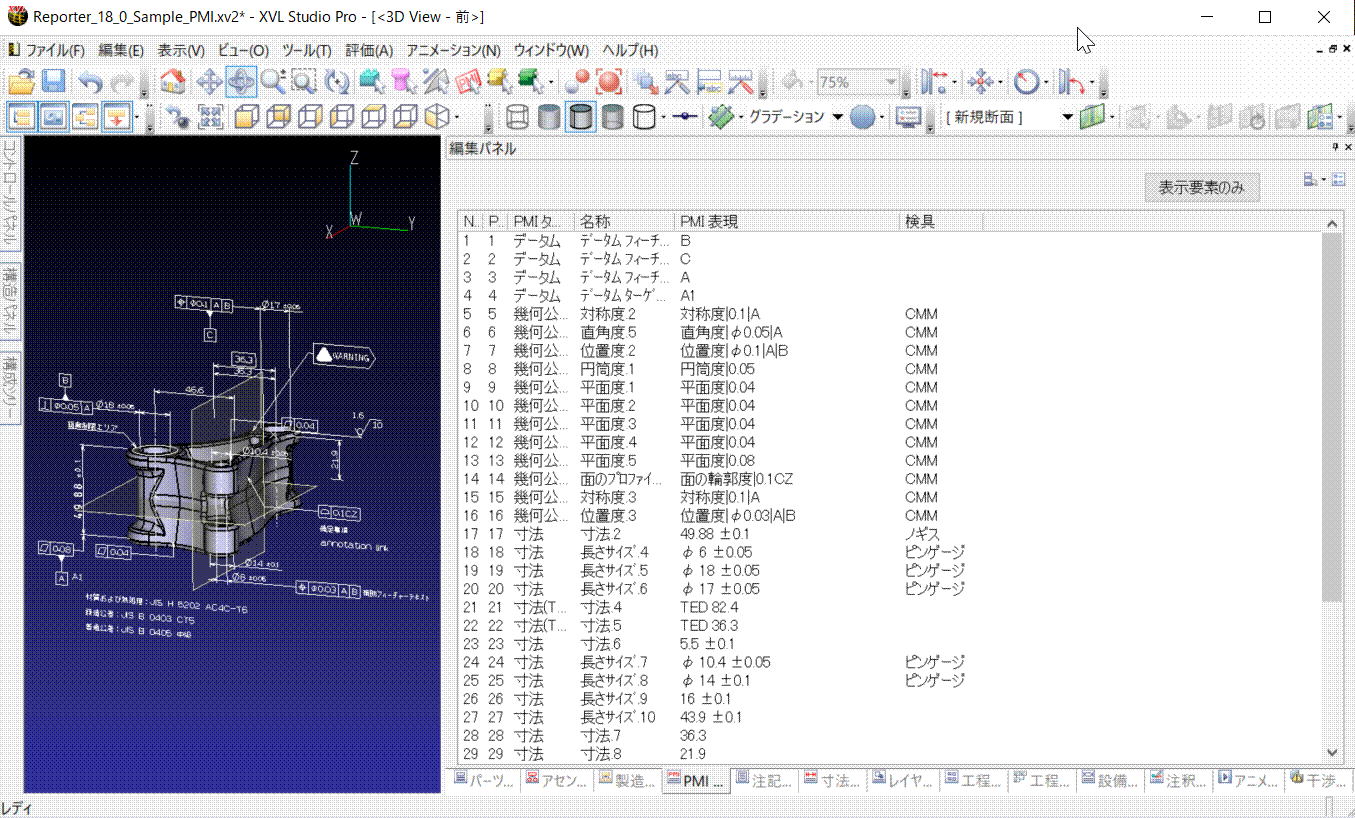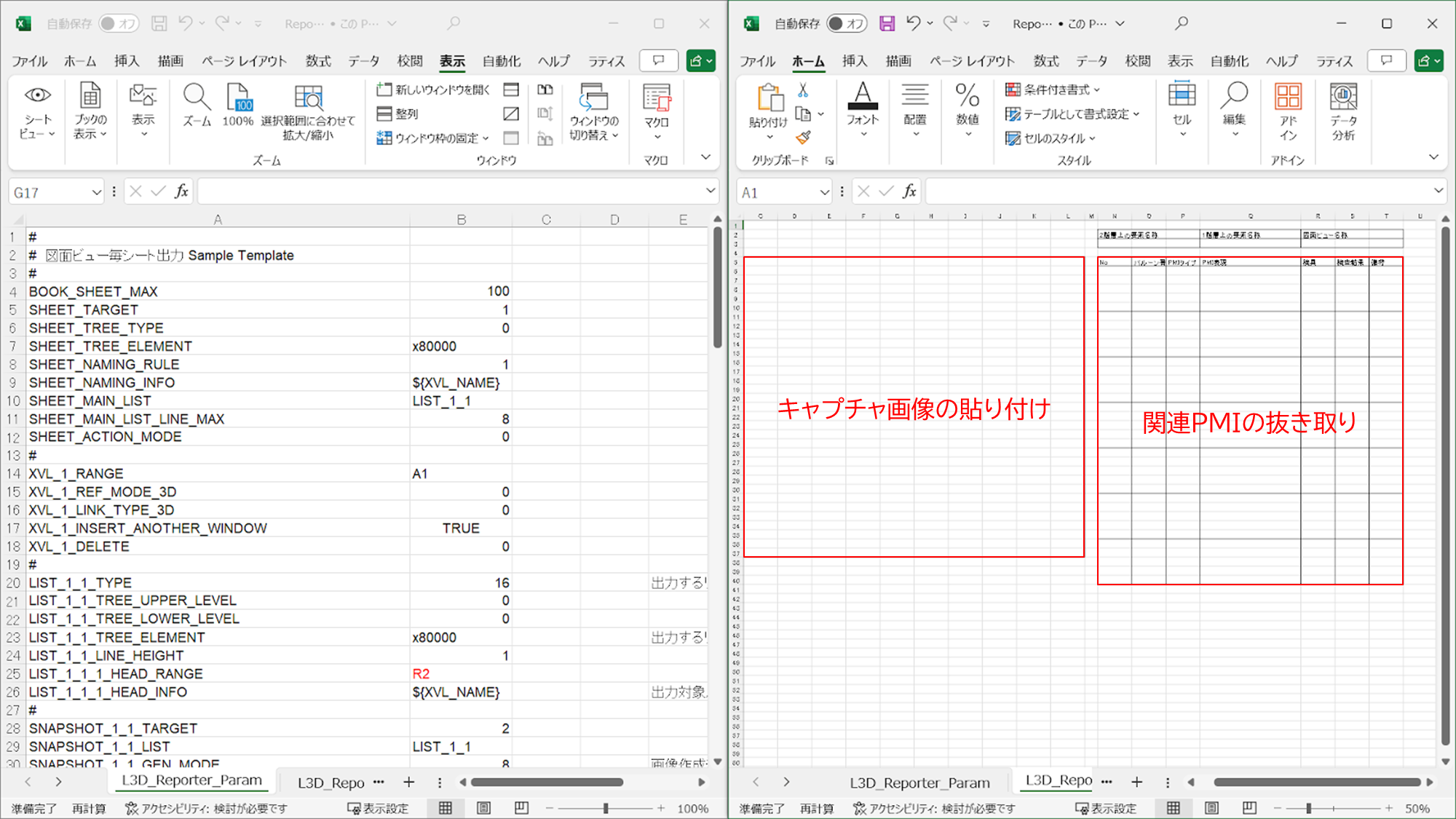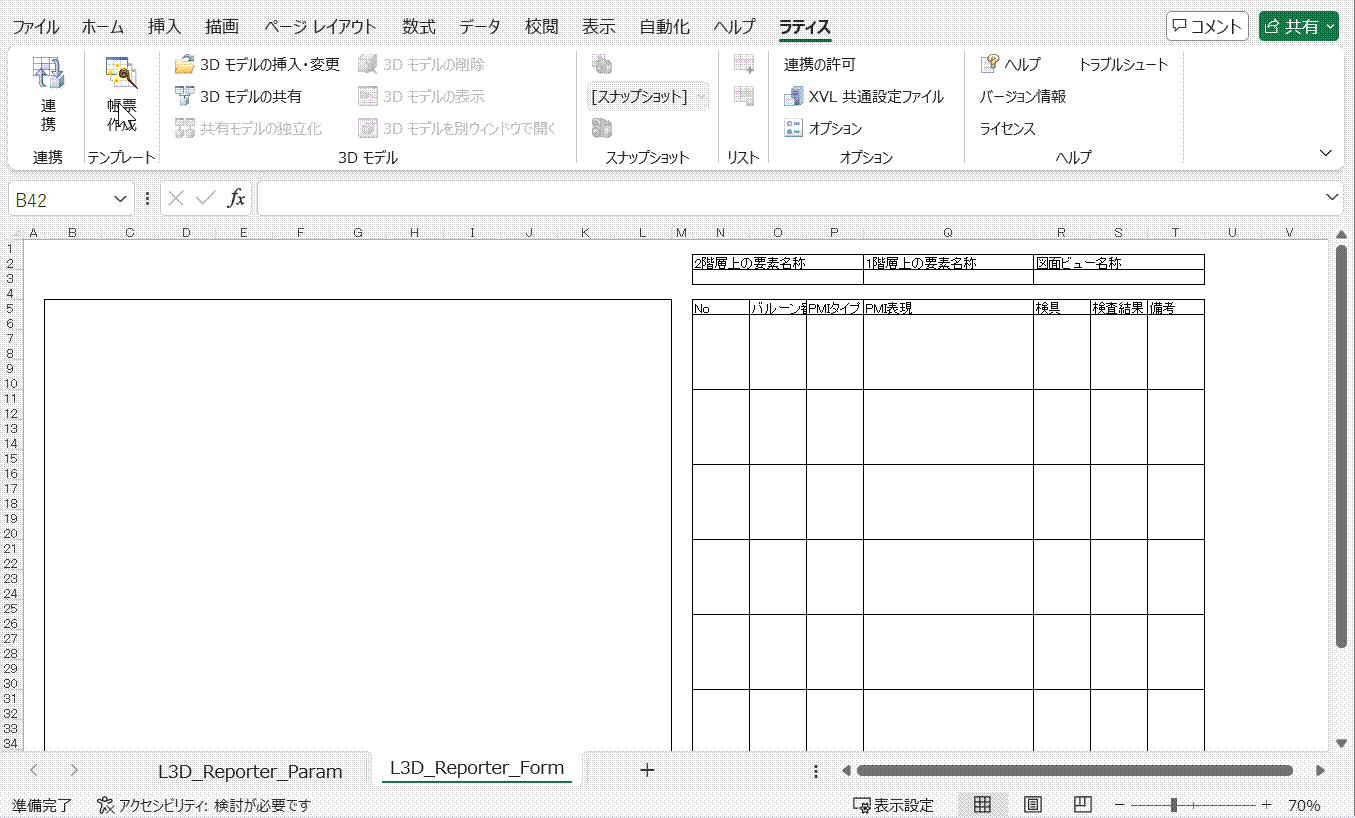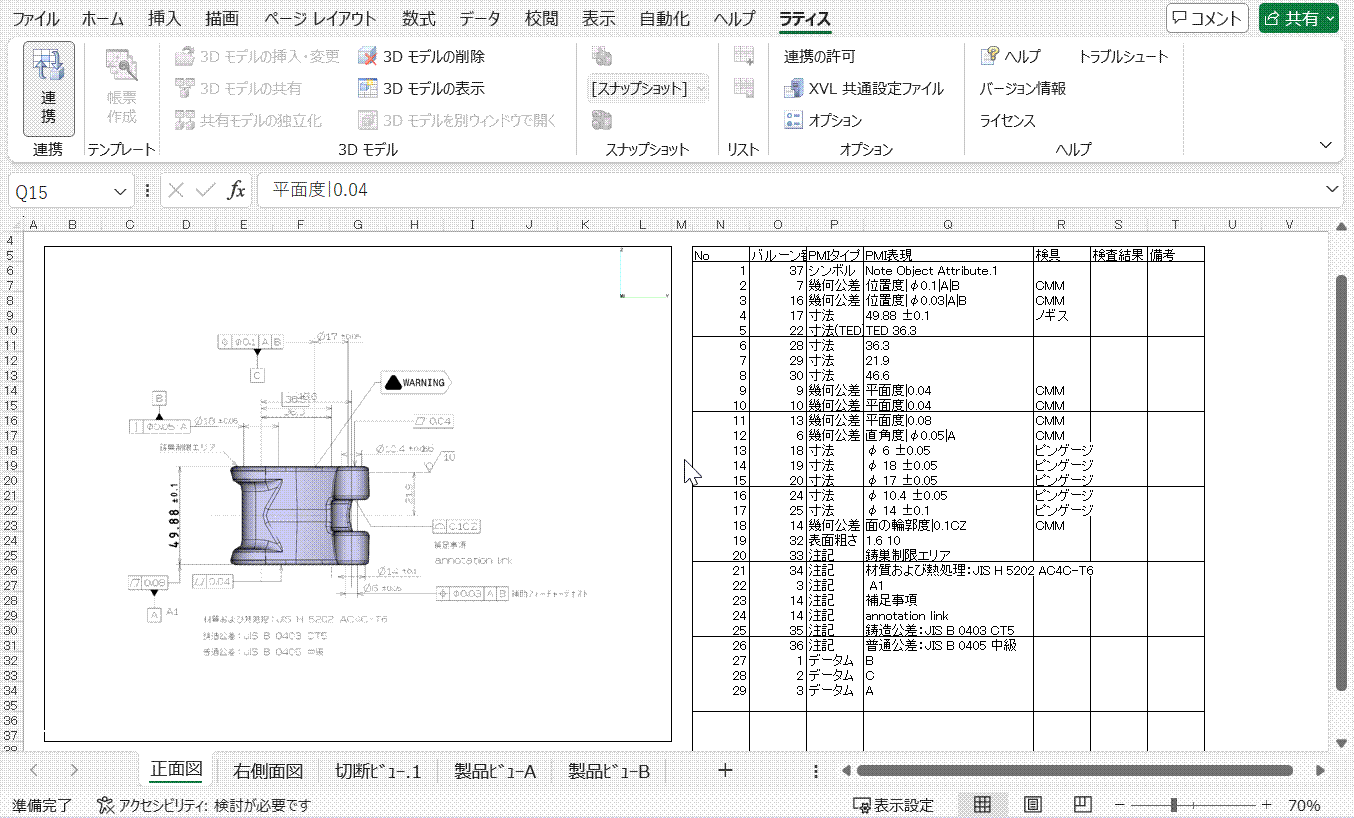エクセル帳票を作成する
XVL製品には、3D図面からエクセル帳票を作成するための機能が用意されています。ここではその手順を理解します。
大まかな手順は以下の通りです。
- オリジナルの3D図面に、後工程で必要な情報を追加する(Studio)
- 作成したい帳票に合わせてテンプレートをカスタマイズする(Reporterテンプレート)
- XVLファイルとテンプレートを読み込んでエクセル帳票を作成する(Reporter)
|
イメージ |
説明 |
|---|---|
|
まず、ここで作成するエクセル帳票の最終的なアウトプットイメージの確認を行います。 |
|
|
期待する出力結果は、キャプチャを適用した状態の画像の出力と、このキャプチャに関連するPMI(寸法、注記など)のみを、エクセルにリストアップすることです。 |
|
|
出力するエクセル帳票の構成は、左側にビューの画像、右側にこのビューに関係したPMIがリストアップされた形とします。 |
|
|
また、ここでは検査帳票として使用するために、後工程で、オリジナルの3D図面のPMI(寸法、注記)に対して、検査するための機器・器具を、3D図面上で指示(追加)し、これらの情報を含めて、帳票に出力するものとします。 |
手順1
|
イメージ |
説明 |
|---|---|
|
PMIリストの「PMIカスタマイズプロパティ」を利用して、後工程で情報を追加します。ここでは「検具」という属性を追加するものとします。 |
|
|
追加した「検具」列に、それぞれのPMIに対して、適切な検具を指定します。 |
|
|
最後に、ここではエクセル帳票に転記を行いたい対象として「PMIリージョン」と「PMI表現」があるものとします。 |
手順2
|
イメージ |
説明 |
|---|---|
|
ここで使用するサンプルのテンプレートとXVLファイルは次の通りです。 |
|
|
次のようなテンプレートを作成したものとします。 |
手順3
|
イメージ |
説明 |
|---|---|
|
テンプレートファイルを開き、「帳票作成」からXVLファイルを指定し、帳票作成を実行します。 |
|
|
実行完了後に、エクセル帳票が出力されます。図面ビューを画像として出力しているため、このまま紙面での利用も可能ですし、「3Dモデルを表示」から3Dビューを開けば、3D帳票としての利用も可能です。 |